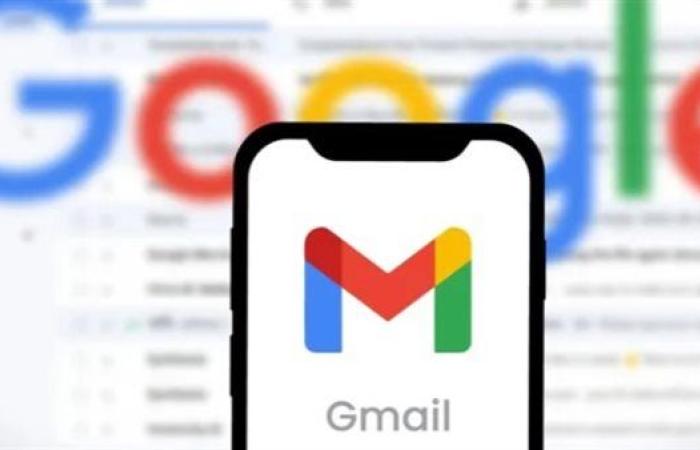عند تعرض صندوق بريدك الإلكتروني لحالة من الفوضى نتيجة الإعلانات أو العروض الترويجية، والنشرات الإخبارية، إذا كنت من مستخدمي Gmail، فقد حان الوقت لاستعادة السيطرة علي ذلك .
قامت جوجل بتفعيل أداة حديثة لتنظيم الاشتراكات تجعل تنظيف صندوق الوارد سهلة ومهمة بدون البحث عن وسط كل رسالة عن رابط "إلغاء الاشتراك". وذلك وفقا لـ tomsguide
إليك كيف تعمل هذه الأداة وكيف يمكنك الاستفادة منها في دقائق.
1. مركز اشتراكات موحد داخل Gmail
بدلا من تفتيش بريدك الإلكتروني باستمرار ، يمكنك الآن الوصول إلى مركز إدارة الاشتراكات داخل Gmail الذي يعرض لك كل الجهات التي ترسل لك رسائل متكررة، من مكان واحد.
على الكمبيوتر: افتح Gmail، ثم اضغط على "المزيد" في القائمة الجانبية واختر "إدارة الاشتراكات".
على الهاتف: اضغط على القائمة أعلى يسار الشاشة، ثم اختر "إدارة الاشتراكات".
بهذا الشكل، ينظم Gmail الاشتراكات دون الاحتياج للبحث اليدوي.
2. تعرف على أكثر الجهات إزعاجا
يعرض Gmail الجهات المرسلة حسب تكرار إرسال الرسائل، بحيث ترى التطبيقات التي تملأ بريدك يوميا و أسبوعيا .
يمكنك الضغط على أي جهة للاطلاع على رسائلها الأخيرة ومعرفة مدى أهميتها لك. وفي الغالب ما تتصدر القائمة العروض التجارية أو النشرات الإخبارية التي نسيت أنك اشتركت فيها.

3. إلغاء الاشتراك بضغطه واحدة
ليس من الضروري البحث عن روابط صغيرة في أسفل الرسائل. ولكن عليك الضغط على زر "إلغاء الاشتراك" بجوار الجهة المرسلة داخل مركز الاشتراكات.
بعد الضغط، يستلزم Gmail تأكيد الإلغاء.
خلال ثانيتين، تكون قد انتهيت من جهة مزعجة دون الوصول لصندوق الوارد.
هذه الطريقة سهلة وبسيطة بكثير من الطريقة التقليدية، خاصة مع عدد الرسائل المتزايد

4. فلترة الرسائل بدلا من حذفها
في حال كنت لا تريد إلغاء الاشتراك، لكن ترغب في ترتيب الرسائل بصورة أفضل، يمكنك استخدام الفلترة الذكية.
افتح إحدى الرسائل، اضغط على الثلاث نقاط في الزاوية العليا، واختر "فلترة رسائل مثل هذه".
يمكنك بعدها اختيار ما يحدث للرسائل الجديدة:
أرشفتها تلقائيا
وسمها كمقروءة
حذفها
أو إضافة تصنيف مثل "نشرة" أو "عروض"
يمكنك تعديل الفلاتر لاحقا من خلال الإعدادات > عرض جميع الإعدادات > التبويب الخاص بالفلاتر والعناوين المحظورة.

5. البحث اليدوي عن اشتراكات مخفية
إذا فاتت الأداة بعض الرسائل، استخدم مربع البحث في Gmail واكتب:
unsubscribe
سيقدم لك كل الرسائل التي تحتوي على خيار إلغاء الاشتراك، حتى وإن لم تظهر داخل أداة الإدارة.
هذه الطريقة جيدة للوصول إلى الاشتراكات القديمة أو الأقل تكرارا .